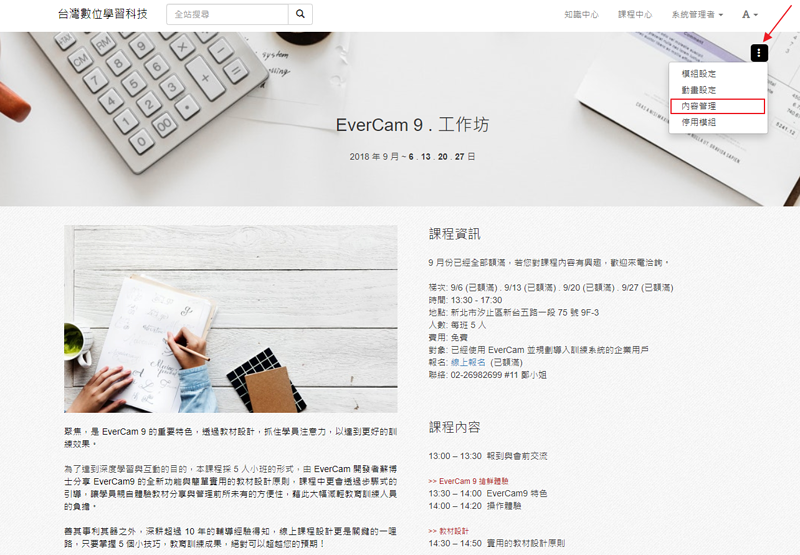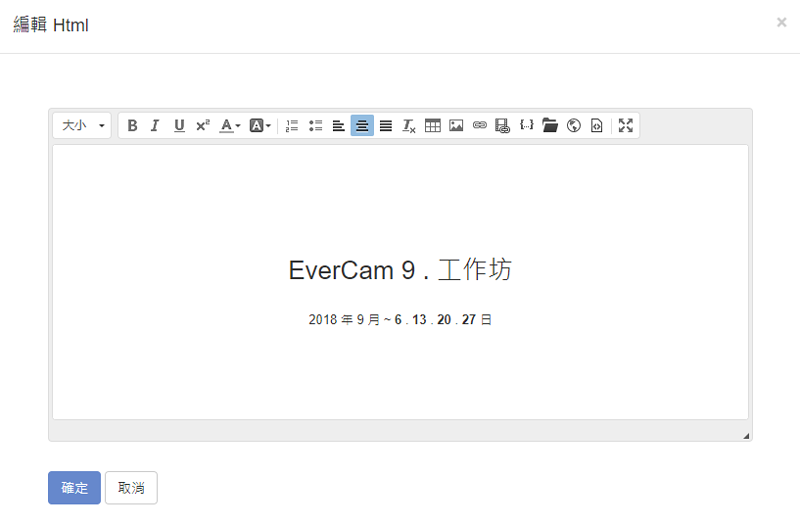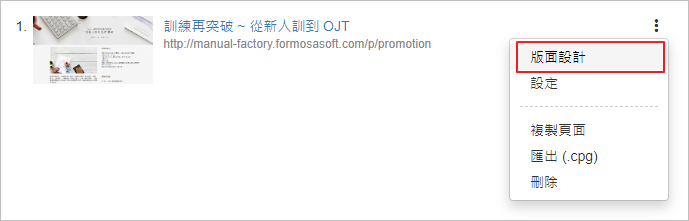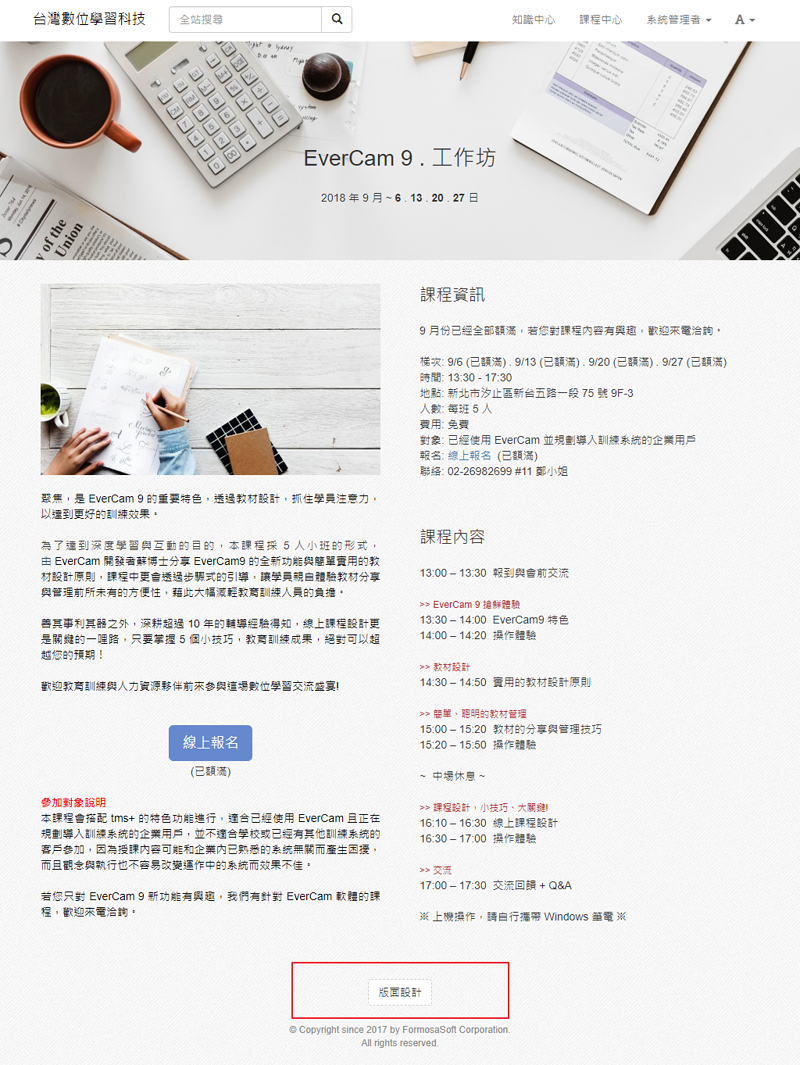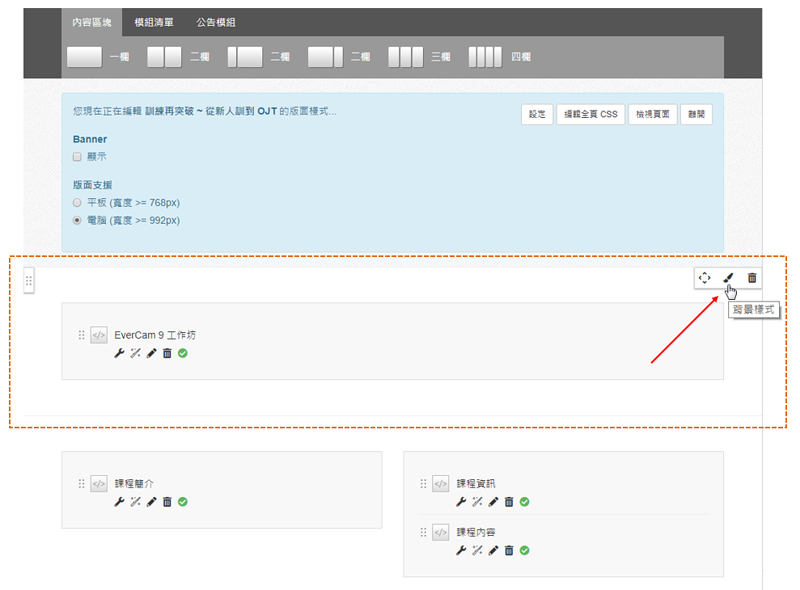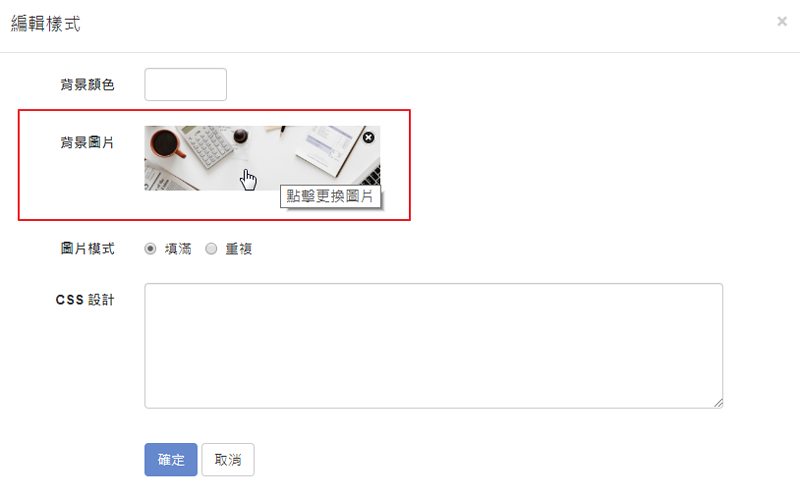設計 or 套用版面之後,就可以開始設計頁面的內容。
學習目標:
1. 編輯模組 (區塊) 內容
2. 更換底圖
重點
- 1.修改內容
- 更換底圖
- 5.更換背景圖片點擊圖片,從選擇背景圖片的檔案。因為會固定高度,且手機和電腦的寬度差異很大,因此圖片可能會有上下邊緣或左右邊緣被裁切看不到的現象,例如,下圖就是在不同寬度的裝置下,左右被裁切的現象。
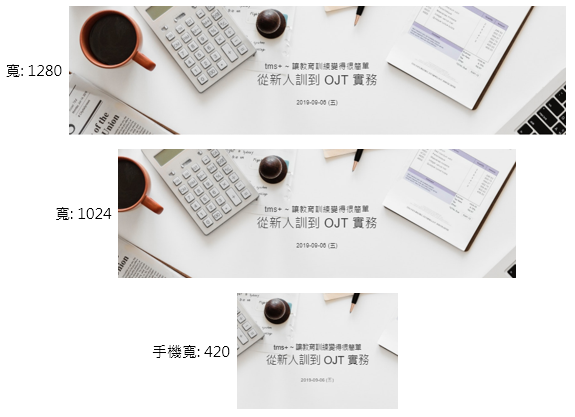 以下是背景圖片的注意事項:
以下是背景圖片的注意事項:- 圖片的寬度
基於電腦版面以及高解析螢幕的考量,圖片的寬度建議 > 1280px 以上,因為是背景,解析度的要求也不用特別高,主要是高解析的圖片檔案比較大,下載顯示的速度就會比較慢。
- 圖片的高度
因為電腦、手機的寬度、高度差異很大,雖然很多人會使用手機瀏覽,但還是建議以設計電腦版為主的 banner 即可,通常也都可以同時滿足手機的閱讀。
- 圖片上的文字
盡量靠近中心,避免顯示時上下左右被裁切後無法完整呈現。
- 圖片的寬度
未登入或權限不足!
- 位置
-
- 資料夾名稱
- 系統管理 ~ 設計網站外觀 (自訂頁面)
- 上傳者
- 蘇德宙
- 單位
- 台灣數位
- 建立
- 2019-04-10 09:20:23
- 最近修訂
- 2019-12-20 12:29:44
- 引用
- 1